Win11右鍵不顯示更新怎么辦?Win11右鍵不顯示更新的解決方法
更新日期:2023-09-22 04:58:55
來源:系統之家
最近很多的小伙伴都在對win11系統非常的感興趣,紛紛的下載進行體驗,很多小伙伴在使用win11系統的時候卻發現沒有刷新按鈕,那么碰到這種問題應該怎么辦呢?下面就和小編一起來看看有什么解決方法吧。
軟件特色
1、首先我們使用“win+r”調出運行菜單。
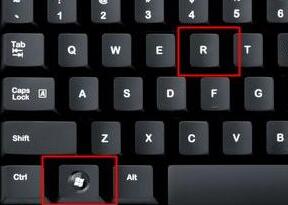
2、然后在打開處輸入“regedit”,回車打開注冊表編輯器。
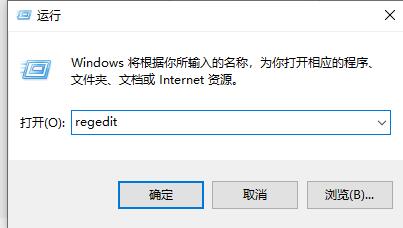
3、接著定位到注冊表這個位置“HKEY_LOCAL_MACHINE\SYSTEM\CurrentControlSet\Control\FeatureManagement\Overrides\4”。
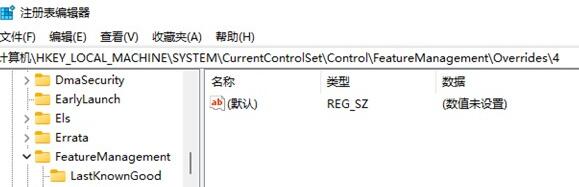
4、接著我們鼠標右鍵點擊“4”文件夾,選擇新建項,將它命名為“586118283”。
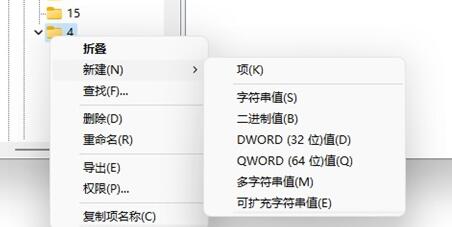
5、然后我們打開新建的項,在其右側新建5個“DWORD值”。
6、將這5個值命名為“EnabledState”“EnabledStateOptions”“Variant”“VariantPayload”“VariantPayloadKind”。
7、接著雙擊打開,將他們的值設置為“0x00000001”“0x00000001”“0x00000000”“0x00000000”“0x00000000”。
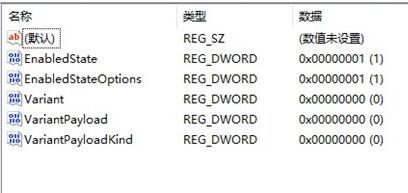
8、修改完成后,重啟系統,再點擊鼠標右鍵就出現刷新了。
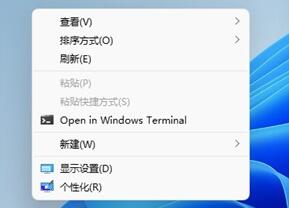
相關文章:win11點擊右鍵沒有反應的解決方法
- monterey12.1正式版無法檢測更新詳情0次
- zui13更新計劃詳細介紹0次
- 優麒麟u盤安裝詳細教程0次
- 優麒麟和銀河麒麟區別詳細介紹0次
- monterey屏幕鏡像使用教程0次
- monterey關閉sip教程0次
- 優麒麟操作系統詳細評測0次
- monterey支持多設備互動嗎詳情0次
- 優麒麟中文設置教程0次
- monterey和bigsur區別詳細介紹0次
周
月











